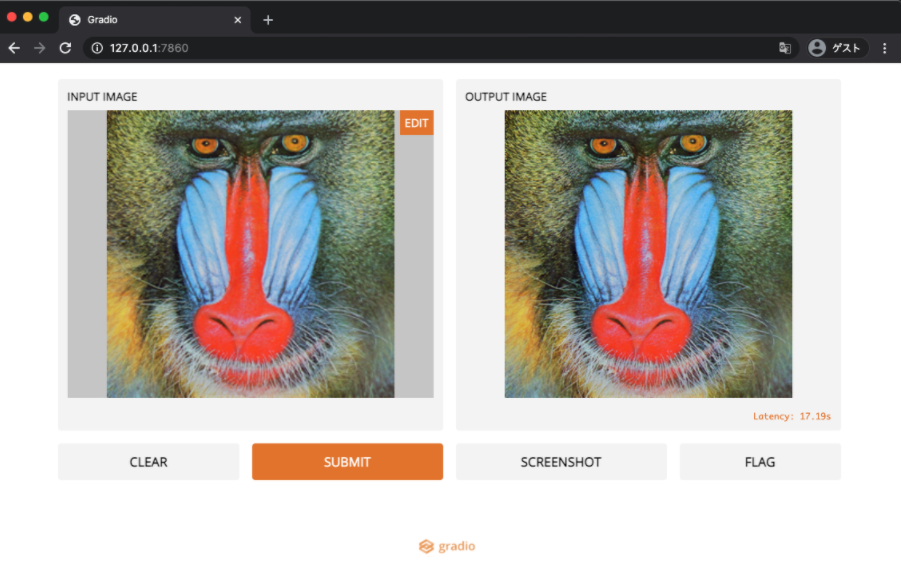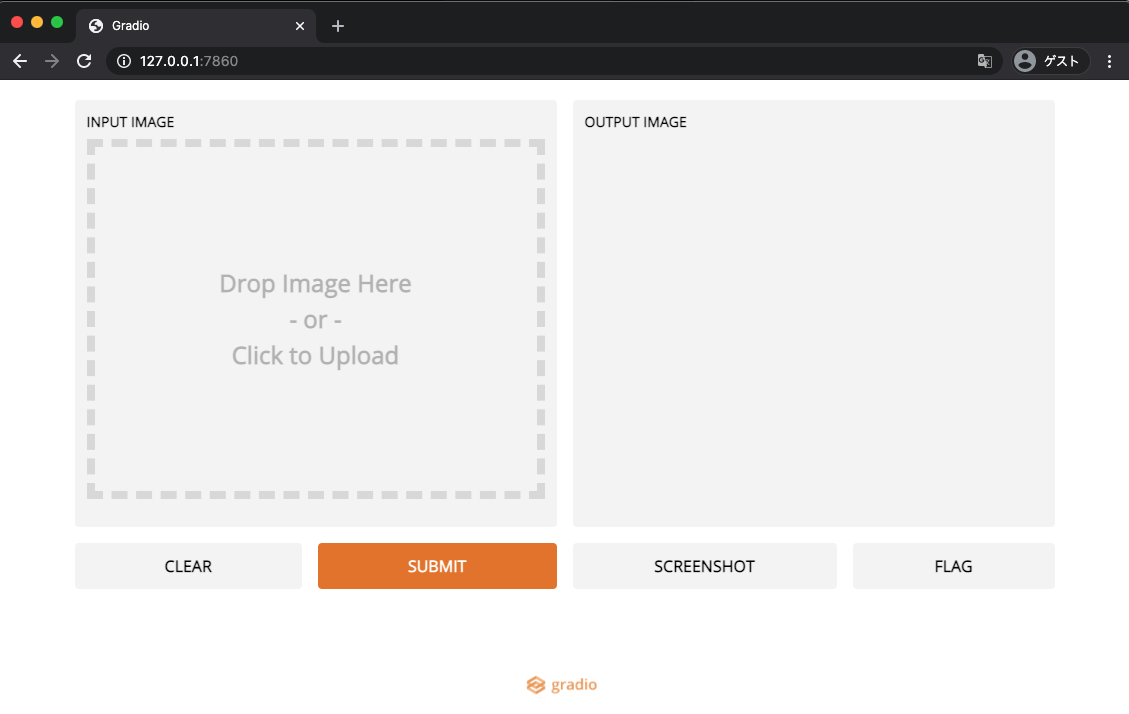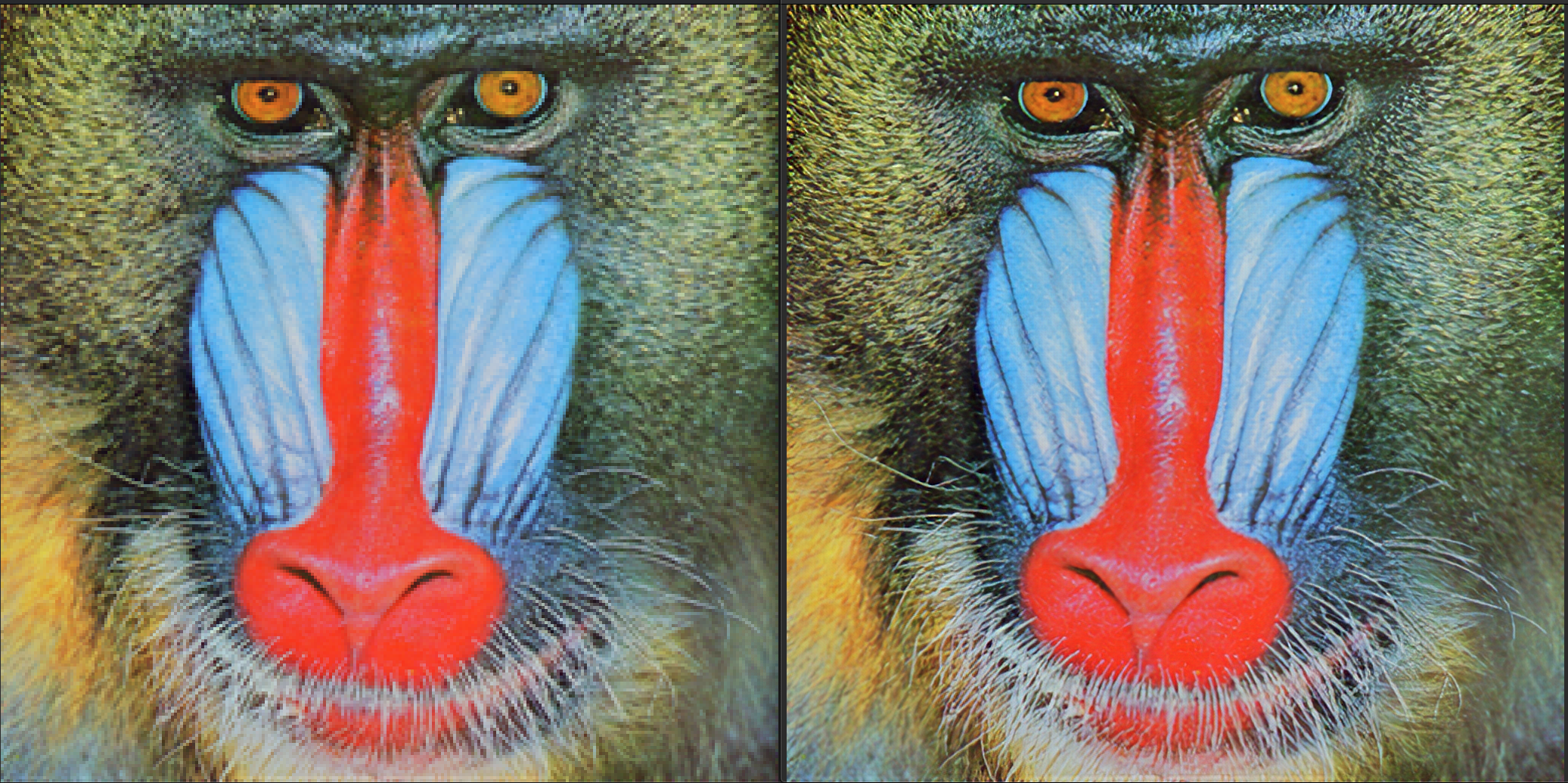- 投稿日:2020-11-23T18:21:42+09:00
簡単にWeb画面を作成できるgradioを利用して画像の解像度をあげるモデルを実行するWebページを作成する
概要
深層学習などでモデルを作成した後そのモデルの性能を効果的にデモとして見せるには、CUIで実行するよりもGUIで見せられる方が多くの人(特に非エンジニア)にとっては馴染みが深く好ましい。しかし、デモの度にそのモデルに適合したGUIの画面を作るのは大変で、開発者はほとんどの場合モデルの学習やパラメータ調整に神経をすり減らし終わった後のため、GUIまで実装する気力が残っていない(←個人の経験によるもので異論は認めます)。
そんな時、最小限のコーディングのみでシンプルなWebGUIを作成できるGradioというものを見つけたので、実際にどんなものか使ってみた。
今回はTensorhubに公開されている画像の解像度を4倍に拡大するGANの手法であるESRGANの実行を、WebGUIから行うものを開発する。
作成されるWeb画面は以下のような感じ。
実行環境
- Ubuntu18.04
- Python3.8.0
すぐ始めたい人
以下のコマンドを実行後、http://127.0.0.1:7860/ にアクセスする。
git clone https://github.com/sey323/gradio-esrgan.git cd gradio-esrgan pip install -r requirements.txt python gradio-esrgan.py実装
0. 全体像
ソースコードの全体像
import gradio as gr import tensorflow as tf import tensorflow_hub as hub model = hub.load("https://tfhub.dev/captain-pool/esrgan-tf2/1") def predict( inp, ): """ ESRGANを用いて、入力画像を4倍の解像度に変換する。 https://tfhub.dev/captain-pool/esrgan-tf2/1 inp : 入力画像 """ h, w, c = inp.shape # 入力画像から画像サイズを取得する inp = inp.reshape((-1, h, w, c)) inp = tf.cast(inp, tf.float32) output = model(inp) output = tf.cast(tf.clip_by_value(output[0], 0, 255), tf.uint8) return output def gradio_gui(): """ gradioのGui画面を定義する """ image = gr.inputs.Image(label="Input Image",) output = gr.outputs.Image(label="Output Image", type="numpy") interface = gr.Interface(fn=predict, inputs=image, outputs=output) interface.launch() if __name__ == "__main__": gradio_gui()1. tensorflow hub, gradioのインストール
tensorflow hubのインストール
公式サイトを参考にTensorflow hubをインストールする。
pip install "tensorflow>=2.0.0" pip install --upgrade tensorflow-hubgradioのインストール
公式サイトを参考にインストールする。
pip install gradio2. Tensorflow hubのモデルを利用する
TensorFlow Hubの公式サイトを参考に、今回利用する低解像度の画像を高解像度に変換するESRGANのモデルのダウンロードと利用するプログラムの作成を行う。
Gradioで実行できるように、入力画像をTensorflowで学習できる形式に変換し、高解像度の画像を返すmethodを作成した。import tensorflow as tf import tensorflow_hub as hub model = hub.load("https://tfhub.dev/captain-pool/esrgan-tf2/1") def predict( inp, ): """ ESRGANを用いて、入力画像を4倍の解像度に変換する。 https://tfhub.dev/captain-pool/esrgan-tf2/1 inp : 入力画像 """ h, w, c = inp.shape # 入力画像から画像サイズを取得する inp = inp.reshape((-1, h, w, c)) inp = tf.cast(inp, tf.float32) output = model(inp) output = tf.cast(tf.clip_by_value(output[0], 0, 255), tf.uint8) return output3. gradioを用いたWeb画面の定義
gradioは大きく分けて3つのクラスで構成されている。
クラス 概要 gr.inputs モデルに与える入力(Image, Textbox, Audioなど) gr.outputs モデルの出力(Image, Textbox, Audioなど) gr.Interface Gradioで実行する関数、入力、出力を定義し、Web画面を描画する。 inputsとoutputsには、画像以外にもテキスト、音声、チェックボックスやSliderといった物も選択できるため、利用するモデルに応じて柔軟に対応できる。
今回用いるESRGANは、入力出力ともにImegeしか利用しないので、Imageを選択する。
Imageはpillowの形式で受け渡される。import gradio as gr ~~~~省略~~~~~ def gradio_gui(): """ gradioのGui画面を定義する """ image = gr.inputs.Image(label="Input Image",) output = gr.outputs.Image(label="Output Image", type="numpy") interface = gr.Interface(fn=predict, inputs=image, outputs=output) interface.launch() if __name__ == "__main__": gradio_gui()動作確認
上記のプログラムを作制したら以下のコマンドで実行する。
$ python gradio-esrgan.py 2020-11-23 01:39:34.566267: I tensorflow/compiler/xla/service/service.cc:168] XLA service 0x7f9d83e7e520 initialized for platform Host (this does not guarantee that XLA will be used). Devices: 2020-11-23 01:39:34.566291: I tensorflow/compiler/xla/service/service.cc:176] StreamExecutor device (0): Host, Default Version Running locally at: http://127.0.0.1:7860/ To get a public link for a hosted model, set Share=True Interface loading below... <IPython.lib.display.IFrame object at 0x147170040>実行後とURLが表示されるので、そちらにアクセスする。
* http://127.0.0.1:7860/Web画面にアクセスすると以上のような画面が表示される。
左のパネルにgr.inputsに指定した入力する要素、出力にgr.outputsに指定した出力される要素が表示されている。試しにマンドリルの画像を拡大してみる。入力する画像は、ドラックアンドドロップでinputエリアに持っていけば良い。
数秒待つと「OUTPUT IMAGE」のエリアに処理済みの画像が表示される。
右クリックからの画像を保存でダウンロードし、単純に拡大した画像と比較してみる。左がFinderで同じサイズに拡大した画像、右が生成された画像である。
ESRGANで拡大したものの方が、毛並みの線や輪郭線がかなりシャープに表現されていることが確認できる。終わりに
Gradioを使ってTensorflowで作成したモデルを簡単に公開できるWeb画面を作成できた。
Web画面の定義も3つのモジュールについて記述するだけで良いので、慣れてきたら10分もかからずWebページが作成できそう。GradioHubにはそれ以外の様々な興味的なサンプルがあるので、他のテキストや音声を利用した場合にどうなるかは、こちらも参照いただきたい。